您现在的位置是:网站首页> 编程资料编程资料
如何查看Microsoft服务是否启动?_windows_Windows系列_操作系统_
![]() 2023-03-04
982人已围观
2023-03-04
982人已围观
简介 如何查看Microsoft服务是否启动?_windows_Windows系列_操作系统_
如何查看Microsoft服务是否启动?今天这边文章主要为大家讲述Microsoft服务查看的查看方法,感兴趣的小伙伴一起来学习吧。
Microsoft服务查看的方法:
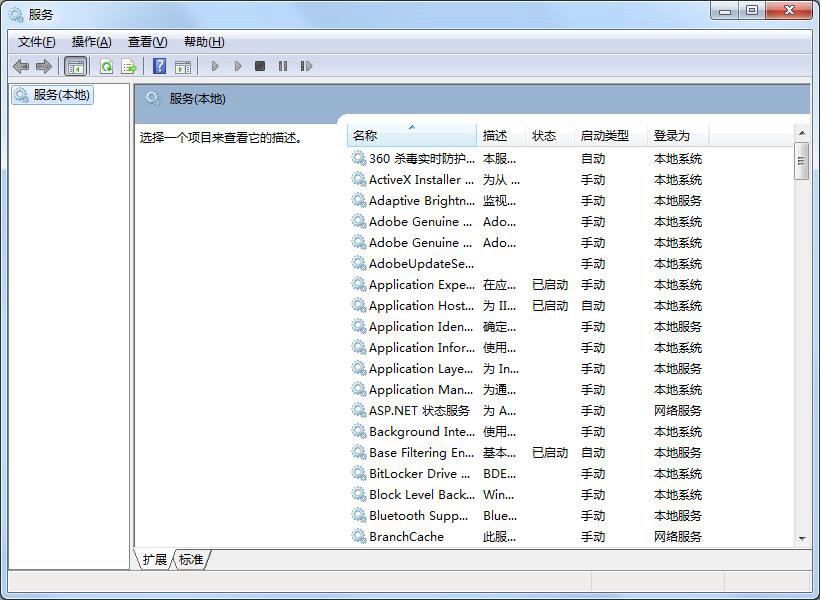
1、同时按“Windows 徽标键+R键”,打开运行框;

2、输入“services.msc”按回车,快速调出“服务”,如下图示:
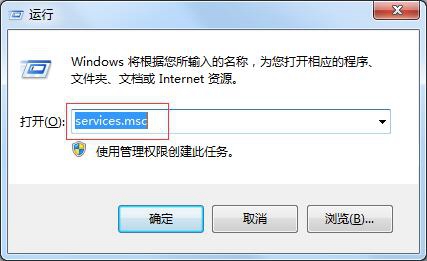
3、点击“确定”后能看到各项“服务”的名称、描述、状态、启动类型等。、如果服务已经正常启动,在“状态”一栏中,会描述“已启动”,如下图所示:
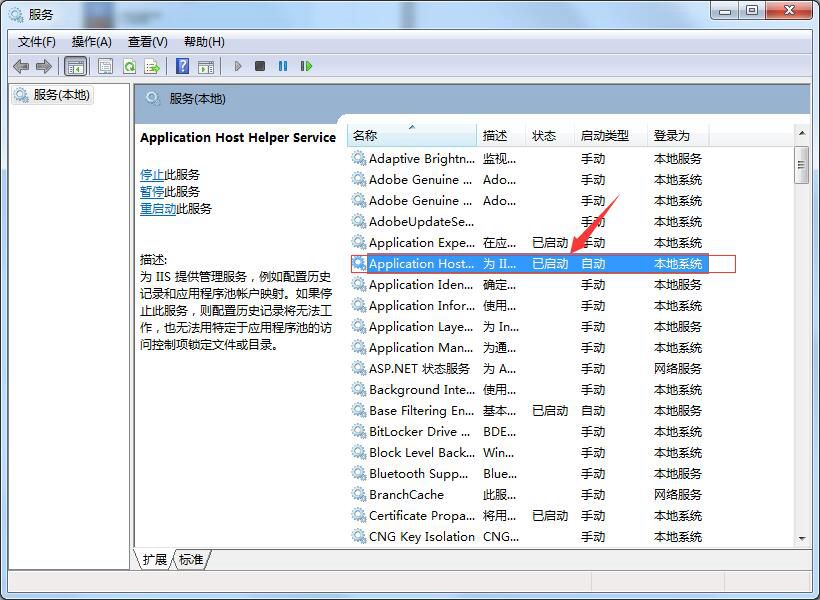
4、如果服务被禁用,则在“状态”一栏中为空,而且右击此服务,则会有“启动”选项,如下图所示:

5、查看“此服务”的属性,则可以看到状态为:已停止。如下图所示:

以上就是小编给大家带来的查看Microsoft服务查看的方法,更多精彩内容请关注网站。
相关内容
- kb5008212补丁强制卸载教程_windows_Windows系列_操作系统_
- 电脑温度过高会蓝屏吗 电脑发热蓝屏的解决方法_windows_Windows系列_操作系统_
- 微软应用商店网页版大变:采用 Win11 风格,添加搜索栏,支持一键安装应用_windows_Windows系列_操作系统_
- Windows开机很卡怎么办 win10电脑开机慢的解决方法_windows_Windows系列_操作系统_
- windows环境下flink入门实践操作示例_windows_Windows系列_操作系统_
- 微软Windows 12 Build 12.0.30000版本曝光 仅限于微软内部测试 ?????_windows_Windows系列_操作系统_
- 万能网卡驱动安装失败怎么办?万能网卡驱动安装失败的解决方法_windows_Windows系列_操作系统_
- Win12 重磅爆料!微软 Windows 12 计划 3 月份开始开发_windows_Windows系列_操作系统_
- 基于Win11底层开发内核,微软 Windows Server VNext 预览版 25227 发布(附ISO镜像下载_windows_Windows系列_操作系统_
- 电脑蓝屏显示:你的电脑遇到问题需要重新启动怎么办?_windows_Windows系列_操作系统_





